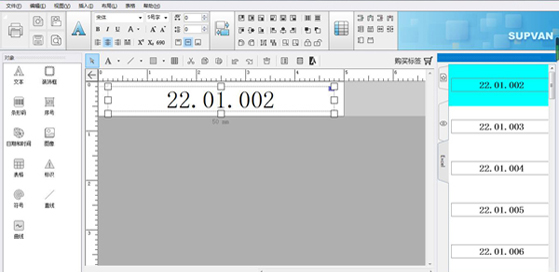線號機連接電腦及打印號碼管操作指南
2025-05-07 11:11:07點擊量:0
碩方線號機通過連接電腦可實現(xiàn)批量打印,大幅提升工作效率。本文將詳細介紹線號機怎么連接電腦打號碼管的詳細步驟。

一、號碼管安裝步驟
1. 安裝套管調(diào)整器
- 打開上蓋:輕按線號機上蓋卡扣,揭開線號機上蓋。
2. 放置號碼管
- 裁剪號碼管:取號碼管截取約2.5cm,露出端頭。

- 穿入調(diào)整器:將號碼管從右至左穿過套管調(diào)整器。
- 固定位置:確保號碼管平整無扭曲,避免打印時卡頓。
參考視頻:套管安裝演示
圖文詳解:點擊查看
二、安裝聯(lián)機軟件
1. 下載與解壓
從碩方官網(wǎng)下載碩方通用編輯軟件 “SupvanEditorSetup.rar”,解壓至本地文件夾。
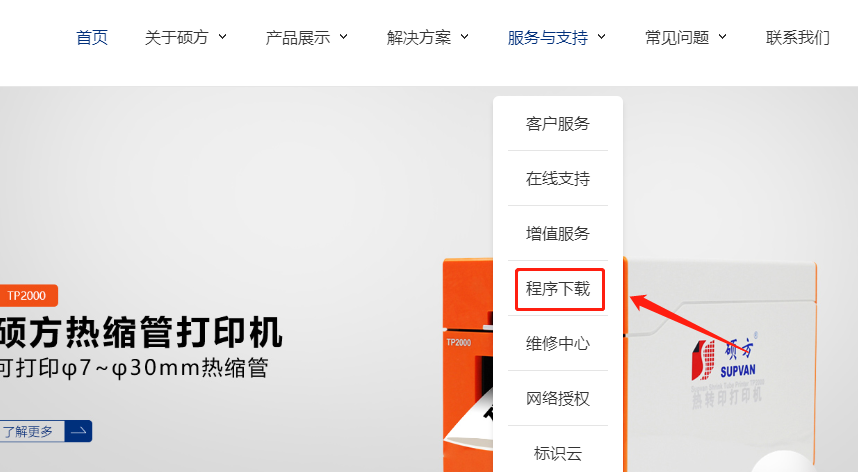
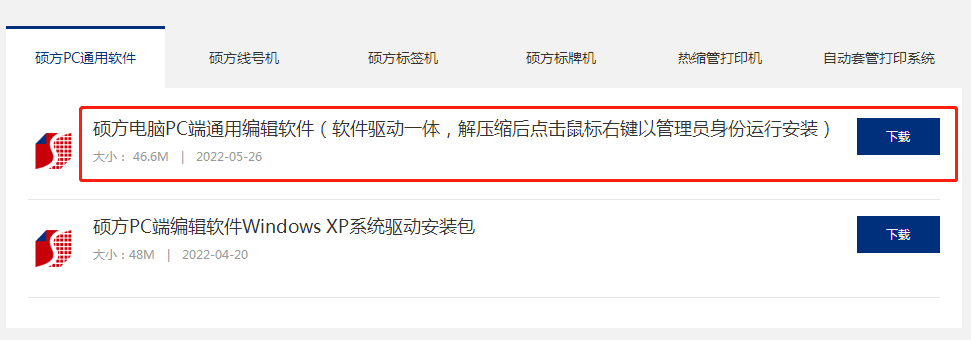
2. 安裝流程
- 右鍵解壓后的 “SupvanEditor.Setup”,選擇 “以管理員身份運行”。

- 按向?qū)е鸩讲僮鳎?
- 點擊 “下一步” 進入安裝路徑選擇。
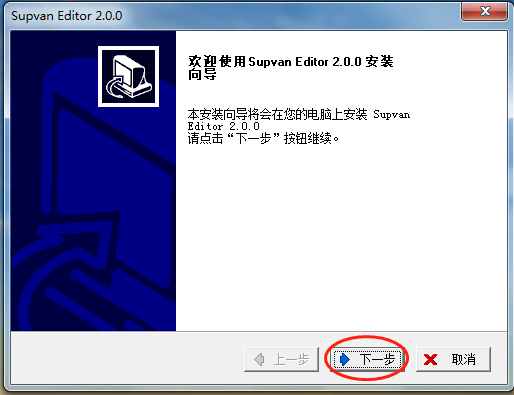
- 點擊 “瀏覽” 自定義安裝位置(建議默認路徑)。

- 確認后點擊 “安裝”,等待進度條完成。
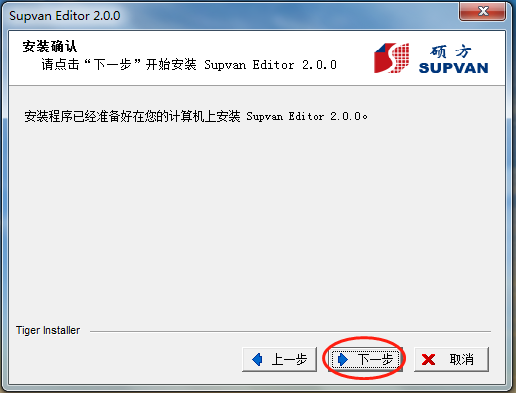
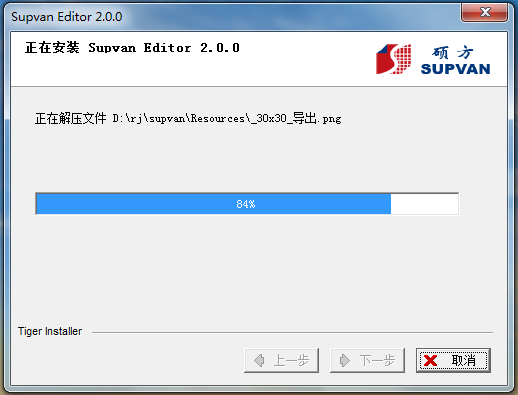
- 安裝結(jié)束后點擊 “完成”,桌面生成快捷方式。

三、使用電腦軟件打印號碼管
1. 啟動軟件與設(shè)置參數(shù)
- 雙擊運行 SupvanEditor.exe。
- 選擇材料類型:
- 左側(cè)選擇 “套管”、“熱縮管” 或 “通用標簽”。
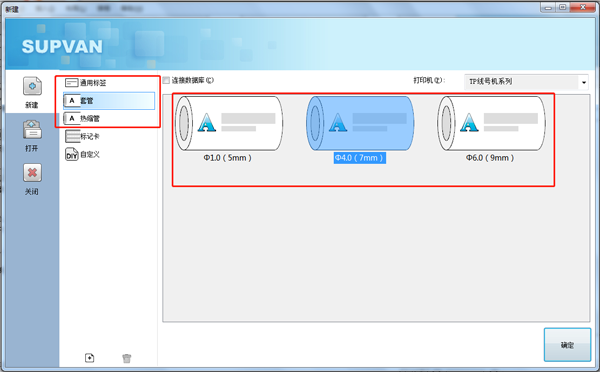
- 右側(cè)匹配規(guī)格(如套管選擇 φ4.0mm),點擊 “確定”。
2. 導(dǎo)入Excel數(shù)據(jù)
- 點擊菜單欄 “文件” → “導(dǎo)入” → “導(dǎo)入Excel”。
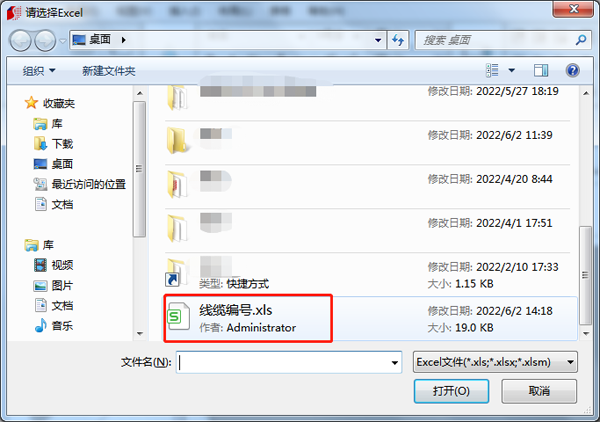
- 選擇Excel文件并打開,勾選需打印的數(shù)據(jù)列(如“編號”),點擊 “導(dǎo)入文本”。
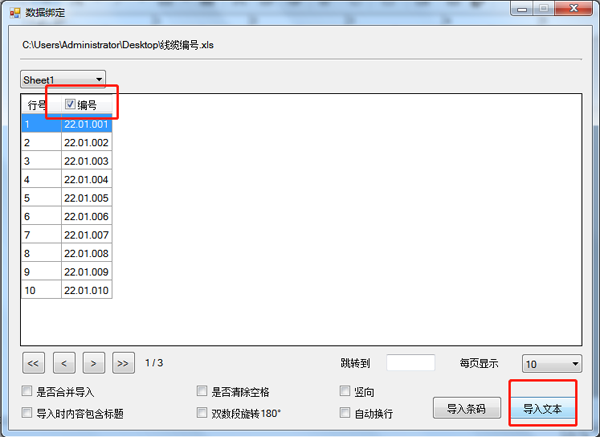
- 點擊 “Excel” 標簽核對數(shù)據(jù)格式,確保無錯位或亂碼。

3. 執(zhí)行打印
- 點擊工具欄 “打印” 圖標,進入打印設(shè)置。
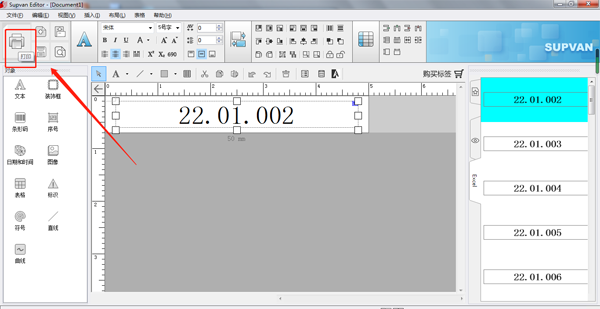
- 輸入所需份數(shù)(如批量打印10份),點擊 “確定”。
- 線號機自動開始打印,觀察首份效果后繼續(xù)批量輸出。
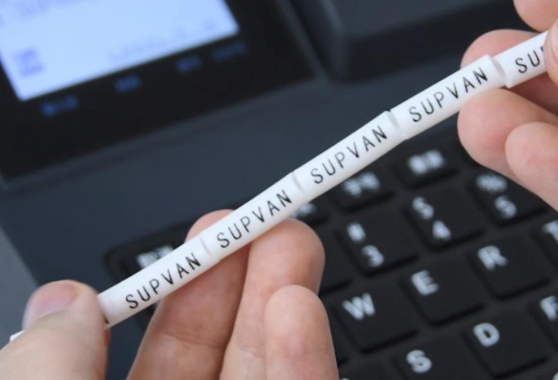
-
參考視頻:碩方PC聯(lián)機軟件操作教程
四、功能優(yōu)勢與擴展應(yīng)用
- 高效批量處理:支持Excel一鍵導(dǎo)入,避免手動輸入。
- 多設(shè)備協(xié)同:一臺電腦可連接多臺線號機,同步操作提升產(chǎn)能。
- 二次開發(fā)支持:提供免費SDK開發(fā)包,可對接企業(yè)ERP/MES系統(tǒng),實現(xiàn)自動化數(shù)據(jù)流。
注意事項
- 確保線號機與電腦通過USB接口穩(wěn)定連接。
- 打印前務(wù)必預(yù)覽數(shù)據(jù),避免材料浪費。
- 定期清潔套管調(diào)整器,防止碎屑影響走管流暢度。
通過以上步驟,大家可快速掌握碩方線號機聯(lián)機打印技術(shù),適用于電力布線、通信工程等場景的批量標識需求,如果您對上述介紹存在疑問,可以撥打碩方全國售后服務(wù)電話:400-609-1188。